| 编辑推荐: |
本文描述了如何 利用 IBM Rational Asset Manager Configurator 来配置 UML 模型概要文件
本文来自IBM,由火龙果软件Alice编辑,推荐。 |
|
IBM® Rational® Asset Manager 支持由技术管理人员、分析师、构架师、开发人员、测试人员以及其它相关人员管理控制基于资产的开发(asset-based development)活动,例如资产生产、消费以及管理等方面的开发活动。这个存储库是可配置的,它支持特定资产、资产分类以及其它满足您企业需求的条目。Rational Asset Manager Configurator 可以将 UML 模型发布到 Rational Asset Manager 中去。它还可以抽取其中的配置从而创建另一个 UML 模型。通过使用模型来可视化 Rational Asset Manager 的配置,能够促进相互沟通和节省理解连接和配置信息之间关系的时间。
简介
IBM®Rational®Asset Manager 支持技术管理人员,分析师,构架师,开发人员,测试人员,以及其他他们开发重新使用活动中的人员。这个储存库管理这些提交的资产,为资产分类,为资产提供访问控制权,并根据他们的用途测量资产的活动级别。这个资产元元素是利用Object Management Group (OMG) 维护的Reusable Asset Specification (RAS) 来组织的。
一种资产有好几种主要特性:
- 零或多个工作产品的集合 :文档,二进制,模型,测试,……
- 与其它资产之间的关系 :依附关系,集合关系
- 分类 :根据标记值和关系进行资产分类
- 使用度量 :谁来使用这个资产,它有什么缺陷
- 访问控制 :谁能对此资产进行处理
- 政策 :对资产适当构架和内容的描述
- 类型 :描述资产本质和意义的基础特性,就像所有这种类型资产所共享的那样,比如“组件”或者“服务”,可以将它与其它类别所区别开来,包括这些特性(请参见图 1):
- 那种类型的元元素(添加到 RAS 元元素)
- 特定的构件
- 与其它资产类型的关系
- 类别
图 1. 资产特性
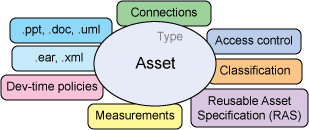
资产类型的例子包括应用软件,组件,商业处理模型,服务,模型,或者设计。资产的可扩展结构允许企业来指定类型以及对他们的高值资产的控制。企业可以详细指定结构的构架以及通过可扩展的资产类型和其它机制来进行控制,而其它机制稍后是通过 Rational Asset Manager 进行管理和加强的。
要支持这个可扩展结构,Information Model 中有好几个条目需要储存库管理人员进行配置,如图 2中的图像所示。
图 2. 配置概要说明
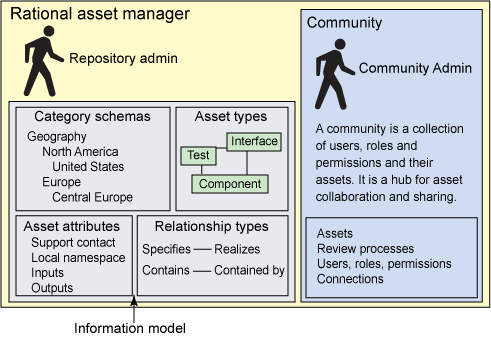
当在 Rational Asset Manager 中配置分类方案,资产类型,资产属性,以及关联关系类型时,这些交付的变更在这个储存库中很快就变得可利用而且生效。然而,企业通常会一段时间来讨论并对 Information Model 的结构做出决定。使 Information Model 条目之间相互沟通的形式之一是使用模型。利用一个 UML 模型开描述 Information Model 的元素,从而提供这个配置的可视性。
Rational Asset Manager Configurator 通过使用 Rational Asset Manager V7.1 API 直接将 IBM®Rational ® Software Architect 和 IBM® Rational® Software Modeler 模型发布到 Rational Asset Manager 中去。构建 Rational Software Architect 或者 Rational Software Modeler 模型(请参见图 3)时,Rational Asset Manager Configurator 还抽取 Rational Asset Manager 配置。
图 3. Rational Asset Manager Configurator 和 Rational Software Architect 是如何一起工作的图表
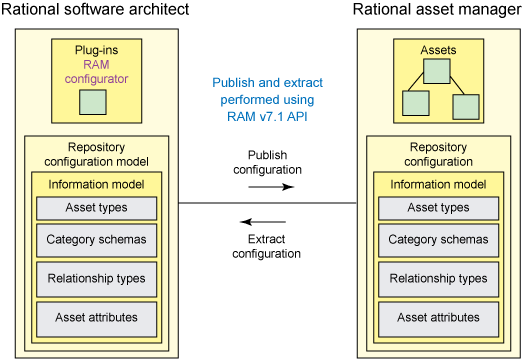
Rational Asset Manager Configurator 提供了一个在构建 Rational Software Architect 或者 Rational Software Modeler 模型时所使用的 UML 模型概要文件(profile)。这些模型描述了资产类型,分类计划,相关关系类型,以及自定义资产属性,从而对 Rational Asset Manager 进行配置。然而,对于这一点,UML 模型概要文件大多数情况下是用来建模资产类型和分类计划的。关系类型和属性是通过使用常规 UML 类和关联来进行建模的。下面是如何构建模型的描述。
环境和安装
Rational Asset Manager Configurator 是在 Microsoft® Windows® XP 系统上利用 Rational Software Architect Version 7.0.0.6构建的。要进行配置工作,您必须使 Rational Software Architect 或者 Rational Software Modeler 保持可扩展特性。这在 Linux®系统的 Rational Software Architect 上并没有进行测试。
按照这些步骤来安装 Rational Asset Manager Configurator:
- 为 Rational Asset Manager Configurator 创建一个本地更新站点。在这个文件系统上选择一个您想抽取此更新网站压缩文件 ( RAM_v71_Configurator_v1.1.0.zip ) 的位置
- 在 Rational Software Architect 中,创建一个本地更新站点并选择这个 Rational Asset Manager 配置特性来安装(选择 Help > Software Updates > Find and Install )
- 重新启动 Rational Asset Manager。
使用 Rational Software Architect 或者 Rational Software Modeler 与 Rational Asset Manager 一起工作
在下载板块中的 RAM_v71_SampleConfigurationModel.zip 压缩文件中提供了一个 Rational Software Architect 样例。它显示了如何创建 Rational Software Architect 模型使其与 Rational Asset Manager Configurator 一起操作。可以用提供的这个样例摸作为一个起始点开始,也可以创建一个新的 UML 模型来开始。
如果您创建一个新模型,那么就要运用 Rational Asset Manager UML 概要文件到这个模型,如表 1所示。
表 1. Rational Asset Manager UML 概要文件运用到 Rational Software Architect 中
| 名称 |
版本 |
发布标签 |
| 缺省 |
1 |
7.00 |
| 部署 |
1 |
7.00 |
| RAM UML 文档 |
43 |
NA |
图 4 显示了预期的 Rational Software Architect 模型构建,并且每个主要模型板块在后面都有详细描述。
图 4. Rational Software Architect 模型包架构
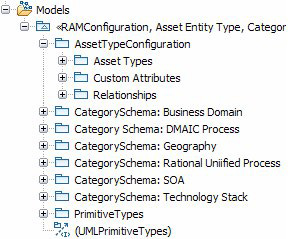
建模资产类型
- 要建模资产类型,就要创建一个叫做
AssetTypeConfiguration的包,并添加 AssetTypes , Custom Attributes ,以及 Relationships 子包,如图 5所示。
图 5. Rational Software Architect 资产类型包结构
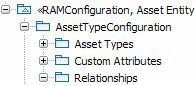
表 2 描述了资产类型的构造型。
表 2. Rational Asset Manager 中的 UML 概要文件资产类型
| UML 模型元素 |
构造型 |
如何应用 |
| 类或者接口 |
类型 |
当您在这个模型中创建 Rational Asset Manager Asset Type 时会进行自动应用 |
| 类或者接口 (Type) 属性
在 Type 上选择它的一个属性。即使可以选择多个,您也只能选择一个。 |
标记为 |
当描述这个资产构件特性时您可以将它应用在这个模型中,这意味着当提交一个资产时,您可以指定任何将使用在一个构件上的标签 |
| |
文件扩展为 |
当描述这个资产构件特性时您可以将它应用在这个模型中,这意味着附有具体文件扩展的文件必须包含在这个资产中 |
| |
格式化为 |
当描述这个资产构件特性时您将它应用在这个模型中,这意味着这个构件必须是一个特定的格式 |
| 类或者接口 (Type) 属性
您只能选择 Type 上的一个属性(即使可以多选,您也只能选择一个) |
至少 |
当描述这个资产构件特性时您可以将它应用在这个模型中(可选项的限制类型:如果多样性值为“1”,选择这个选项就表明这个资产中“至少有一个”这样的构件) |
| |
最多 |
当描述这个资产构件特性时您可以将它应用在这个模型中(可选项的限制类型:如果多样性值为“1”,选择这个选项就表明这个资产中“最多有一个”这样的构件) |
| |
严格地 |
当描述这个资产构件特性时您可以将它应用在这个模型中(可选项的限制类型:如果多样性值为“1”,选择这个选项就表明这个资产中“只能有一个”这样的构件) |
| 类或者接口 (Type) 属性
您只有在描述一个资产类型时才使用它:当您描述构件时就不能使用这些构造型,比如“标记为”或者“至少” |
不需要 |
您将它用在这个模型中,表明这个资产类型不需要自定义属性 |
| |
需要的 |
您在此模型中使用,表明资产类型需要一个自定义属性 |
- 要在这个模型中创建资产类型,就要创建一个自由形式的表格或者类图表,并使用这个 RAM Asset Type (图 6),将它添加到 AssetTypes 包中。
图 6. Rational Asset Manager UML 概要文件组件框
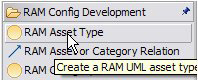
- 要在资产类型之间创建相关关系,就要使用 RAM Asset 或者 Category Relation ,如先前的图 6所示。
注意:
在接下来的图 7显示了建模资产类型和关联关系的简短描述。
- 当描述一个资产上的构件时,使用这个属性上的 “ 字符串 ” 类型。
图 7. Rational Asset Manager UML Profile —— 资产类型
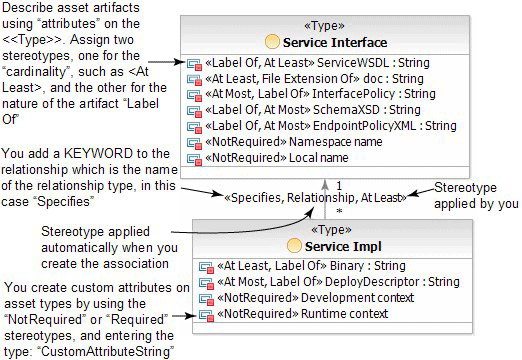
图 8显示了一个 Type 属性的构造型(一个资产中的构件)。
图 8. Rational Asset Manager UML Profile —— 资产类型构件
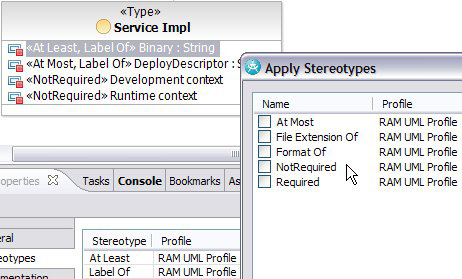
表 3 介绍了这个概要文件中关于关联关系的构造型。为了使 RAM Configurator 能正常工作,这些构造型必须应用。RAM Configurator —— UML validator(如下面所描述的)将会测试这些构造型是否被正确使用。
表 3. Rational Asset Manager UML 概要文件中的资产类型关联关系
| UML 模型元素 |
构造型 |
如何应用 |
| 关联
您选择这些关联中的一个 |
至少 |
您可以在描述这个资产关联特性时进行应用,这样限制了可选项的特性:如果多样选项是“1”,选择它意味着这个资产“至少“与另一端的一个资产相关联 |
| |
最多 |
您可以在描述这个资产关联特性时进行应用,这样限制了可选项的特性:如果多样选项是“1”,选择它意味着这个资产“最多“与另一端的一个资产相关联 |
| |
严格地 |
您可以在描述这个资产关联特性时进行应用,这样限制了可选项的特性:如果多样选项是“1”,选择它意味着这个资产“只能严格地“与另一端的一个资产相关联 |
| 关联
您在这个关联上输入一个关键字。这个关键字描述了这个关系类型,并将使配置器使用在这个模型中定义的关系类型。如果它不存在,就创建一个。 |
关键字:
“输入任何关系类型名称” |
通过您进入这个关联。这不是一个构造型,但是关键字可以识别这个关系类型。 |
图 9 显示了应用在这个关系上构造型的样例。
图 9. Rational Software Architect UML 概要文件 —— 资产类型关系
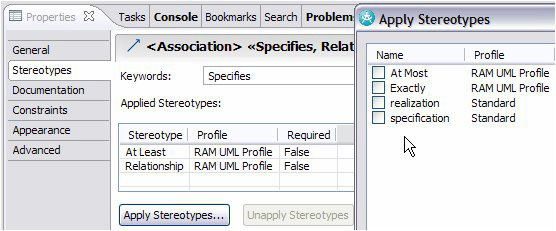
建模类别计划
- 对于每个类别计划,创建一个 UML 包并利用这些命名惯例给它命名(还请参见图 10):
- RAMConfuration,Asset Entity Type,Categories
- AssetTypeConfiguration
- CategorySchema: Business Domain
- CategorySchema: DMAIC Process
- CategorySchema: Geography
- CategorySchema: Rational Unified Process
- CategorySchema: SOA
- CategorySchema: Technology Stack
注意:
这个命名惯例的确仅仅是一个最佳实践,但是这个类别计划应该在它自己的包中。
图 10. 分类包结构
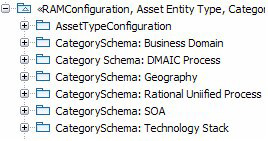
- 要创建分类计划元素,在一个分类计划包中创建一个图表,并在这个组件框中使用 RAM Category Schema Element (图 11)。
- 利用 RAM Asset 或者 Category Relation 构建关联关系
图 11. Rational Asset Manager UML 概要文件面板 —— 分类计划
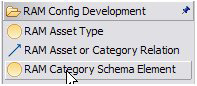
关联关系的方向应该是从父本到子本,如图 12所示,它描述了这个分类计划的主要元素并建模所应用的规则。这个可选项和这个关联中其它装饰对这个分类计划来说都不是必要的。
图 12. Rational Asset Manager UML 概要文件 —— 分类计划
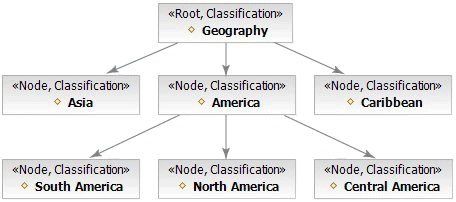
这些是 Rational Asset Manager Configurator 执行的建模规则:
- 运用其中一个关键字到 每个 分类计划元素(类):
- 这里必须 仅有一个 Root;每个分类计划。
- 您必须将这个 Node 关键字应用到任何有子节点的元素中。
- 您必须将这个 Leaf 应用到这个树底部的任何一个元素中。
因此,使用在这个分类计划上的唯一 Rational Asset Manager UML 概要文件元素就是使用在类或者接口上的Type固定模式,当您利用 Rational Asset Manager UML 概要文件面版创建新 Type 时就会自动运用。
建模关系类型
为了建模关系类型:
- 在 AssetTypeConfiguration (图 13)下创建一个包,并为关系类型创建类。
注意:
Rational Asset Manager UML 概要文件不是用来建模关系类型的。
图 13. Rational Software Architect 关系类型包构架
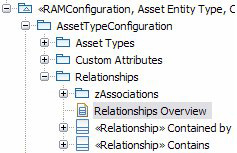
- 在每个代表关系终端的关系类上,输入
<<Relationship>>关键字(图 14)。
- 然后在这些类之间创建一个连接,代表这个关系的两个终端。
注意:
在这个连接中不需要任何装饰,比如可选项,标签,角色名称,关键字,或者构造型。
图 14. Rational Asset Manager 中的 Rational Software Architect 关系类型
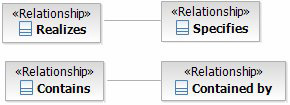
建模自定义属性
- 开始,下创建一个叫做
的包 Custom Attributes。
注意:
Rational Asset Manager UML 概要文件不在这个模型中使用。
- N现在,为每个自定义属性(图 15)创建一个类,并在这个类上运用这个关键字
CustomAttributeString。
图 15. Rational Software Architect 自定义属性包构架
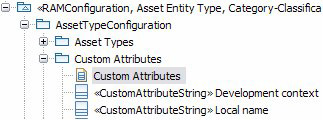
将这个 Rational Software Architect 模型发布到 Rational Asset Manager
- 在 Project Explorer 中的 Modeling 视窗中,选择这个模型元素,如图 16所示,然后选择 RAM Configurator > UML to RAM 。
图 16. 选择这个模型来使用
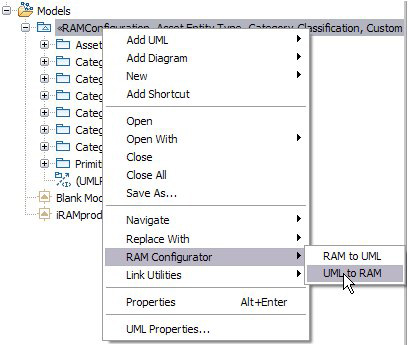
- 选择您将用来发布 Rational Asset Manager 储存库(图 17)的用户或者储存库连接。
提示:
如果您选择这个“获取日志”的复选框,那么这个配置器将创建一个文件名称,并将这个模型名称插入到那个文件名称中,还将把发布的信息模型元素i计入日志。这个日志文件的位置在 Eclipse 工作空间。当您准备好后,点击 Configure RAM 按钮。
Figure 17. 选择这个储存库连接和日志文件
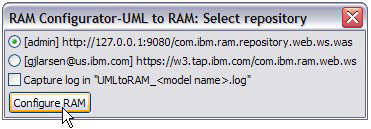
- 来到 Administration 页面(图 18)并检查 Asset Types, Category Schemas, Relationship Types, 以及 Asset Attributes。
图 18. Repository Administration 视图
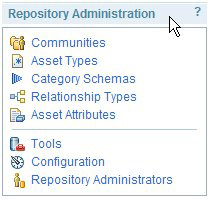
从 Rational Asset Manager 到 Rational Software Architect 或者 Rational Software Modeler 进行发布
这个转换部分将 Rational Asset Manager Information Model 带回一个 Rational Software Architect 或者一个 Rational Software Modeler 模型。
- 创建一个 Rational Software Architect UML 模型,并运用这个 RAM UML Profile (图 19)。
图 19. 利用 Rational Asset Manager UML 概要文件创建一个模型
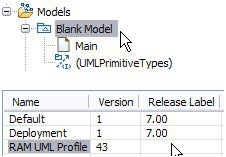
- 右键点击这个模型并选择 RAM Configurator > RAM to UML (图 20)。
图 20. 运行这个转换
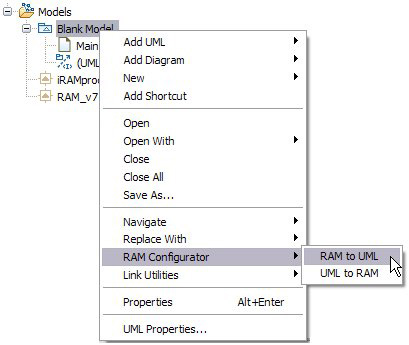
- 选择这个用户或者储存库连接,从而从 Rational Asset Manager 中抽取。
提示:
如果您点击这个“获取日志”复选框,那么就会创建一个日志文档,它详细说明了从 Rational Asset Manager 配置中创建模型元素。这个日志文档的位置是在 Eclipse 工作空间。
- 然后点击 Extract RAM Configuration 按钮(图 21)。
图 21. Rational Asset Manager 到 Rational Software Architect - 选择 Repository Connection 和 Log File
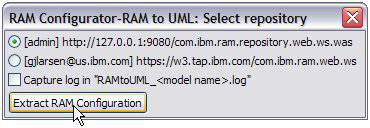
注意:
如果这个 Rational Asset Manager 配置包含在复件中,比如分类计划都是一样的,那么 Rational Software Architect 或者 Rational Software Modeler 就会通知您复件实在这个 UML 模型中,如图 22所示。
图 22. 发出复件的警告
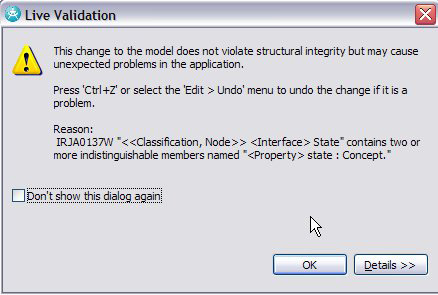
- 点击 OK 并继续。
- 检查更新的模型(请参见图 23)。您需要创建图表并将这个模型元素拖拽到图表上。
图 23. 更新的模型

当抽取 Rational Asset Manager 配置和创建 UML 模型时,UML API 就不会允许与 0 (零)可选项的连接。然而,一个 Rational Asset Manager 资产类型可以拥有 0 可选项的连接,表明它是一个可选项。因此,当模型产生时,一个 0..1 将用来对他进行描述。由于特定的限制,Rational Asset Manager Configurator 不是真正用来来回进行配置的。
要利用这个模型在从中提取之后对 Rational Asset Manager 进行配置,您将需要在原本为 0 (零)配置的连接上修改可选项。
Rational Asset Manager UML 概要文件需要反复和精炼。即使如此,利用当前的性能,它允许您通过使用 Rational Software Architect 或者 Rational Software Modeler 模型进行创建,联谊,和精炼 Rational Asset Manager 配置。
下载
| 描述 |
名字 |
大小 |
下载方法 |
| Plug-in |
RAM_v71_Configurator_v1.1.0.zip |
3868KB |
HTTP |
| 示例模型 |
RAM_v71_SampleConfigurationModel.zip |
50KB |
HTTP |
参考资料
学习
获得产品和技术
讨论
| 